iPhone の「タイム センシティブ」通知:概要と使用方法
タイム センシティブ通知は、iPhone や iPad のさまざまなアプリからの緊急アラートを見逃さないようにするのに役立ちます。それらがどのように機能し、それらをオンにするために何をしなければならないかを理解するために読んでください。
iPhone のすべての通知が同じというわけではありません。ほとんどの場合、すぐに注意する必要はありませんが、注意が必要な場合もあります。ただし、優先度の高い通知を他の通知と区別するのは難しい場合が多いため、偶然または習慣によって通知を無視するリスクが常にあります。
ありがたいことに、タイム センシティブと呼ばれる特別なタイプの通知が違いを生むのはこの点です。タイム センシティブ通知の概要と、iPhone および iPad でタイム センシティブ通知を設定する方法について説明します。

タイム センシティブな通知とは
時間に敏感な通知は、緊急の入力またはアクションが必要な活動に関するものです。これは、Apple が iOS 15 および iPadOS 15 で導入した新機能の 1 つです。
例としては、AirPods を置き忘れたことを通知する Find My アプリや、乗車が到着したことを通知する配車アプリなどがあります。通常のプッシュ通知とは異なり、「Time Sensitive」ラベルが付いており、iPhone のロック画面に最大 1 時間留まります。
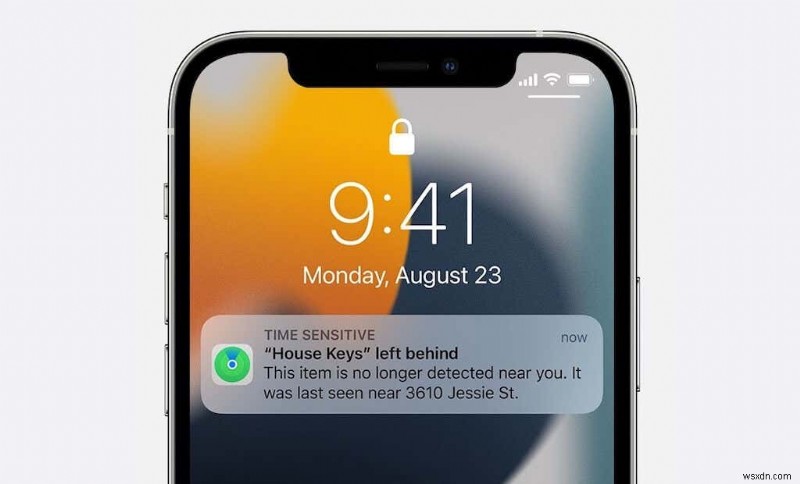
時間に敏感な通知は中断レベルが高く、おやすみモードやフォーカスをオンにしたり、通知の概要を設定したりしている場合でも表示されます。
ただし、時間に敏感な通知としてカウントされるものを制御することはできませんが、この機能を悪用するアプリをブロックするオプションはあります.また、すべてのアプリが時間依存通知をサポートしているわけではありません。特定のアプリがそうでないことがわかった場合は、おやすみモードとフォーカス プロファイルからそのアプリを除外することを検討してください。
注:タイム センシティブ通知は、クリティカル アラートとは異なります。後者は、深刻な気象警報やその他の生命を脅かす可能性のある状況や健康に関する警告について通知します。アプリ開発者は、クリティカル アラートを実装するために Apple からの承認を得る必要があります。
アプリの時間に敏感な通知を有効にする
デフォルトでは、時間依存の通知は、iPhone および iPad でサポートされている各アプリに対して有効になっています。ただし、確認したい場合は、アプリの通知設定にアクセスして確認できます。
これを行うには、iPhone のホーム画面で [設定] をタップし、利用可能なシステム コントロール リストから [通知] を選択します。次に、[通知スタイル] セクションでアプリをタップし、[時間に敏感な通知] の横にあるスイッチがアクティブになっていることを確認します。
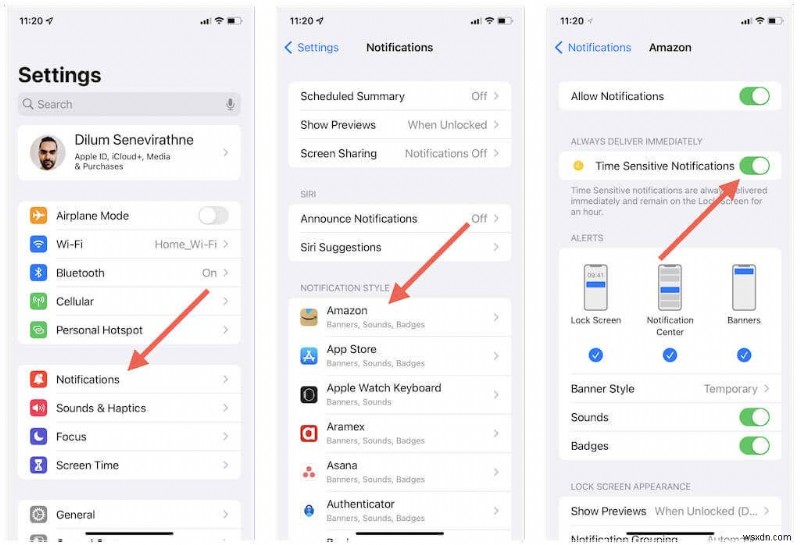
Time Sensitive Notifications スイッチが存在しない場合は、App Store 経由でアプリを更新し、もう一度確認してください。スイッチが引き続き使用できない場合は、アプリが Time Sensitive 通知をサポートしていないと考えて問題ありません。
おやすみモードとフォーカス モードの時間に敏感な通知を有効にする
おやすみモード、またはカスタムまたは事前設定されたフォーカス プロファイルを使用している場合、iPhone または iPad での突破を許可しない限り、時間依存の通知を受け取ることはありません。
これを行うには、まず iOS または iPadOS デバイスで設定アプリを開きます。次に、[フォーカス] をタップし、[おやすみモード] または [フォーカス プロファイル] を選択します。
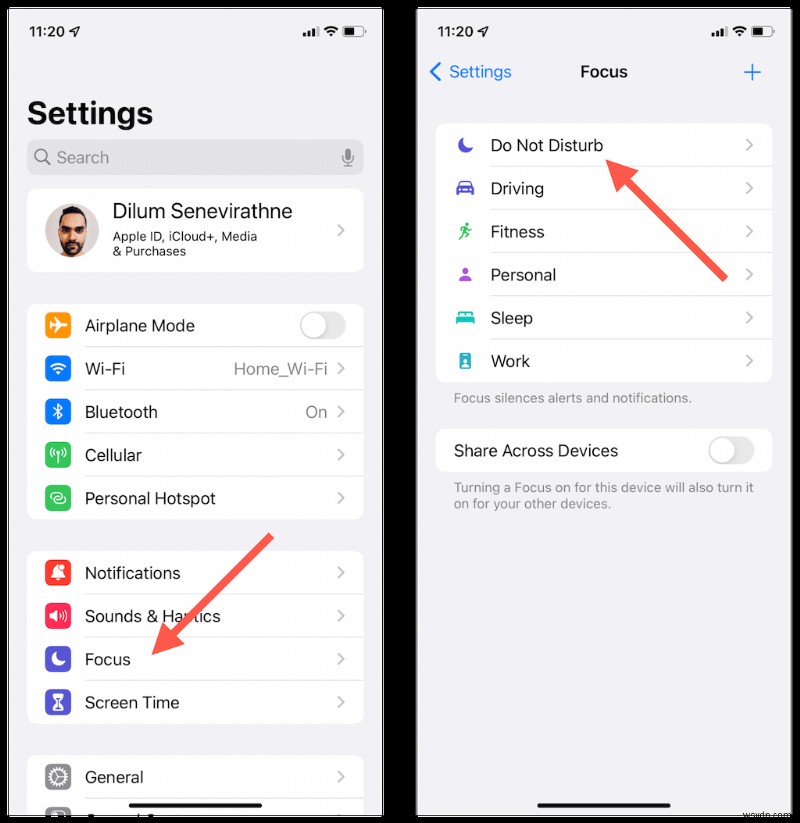
次に、[許可された通知] の下にある [アプリ] をタップし、[時間依存] の横にあるスイッチをオンにします。
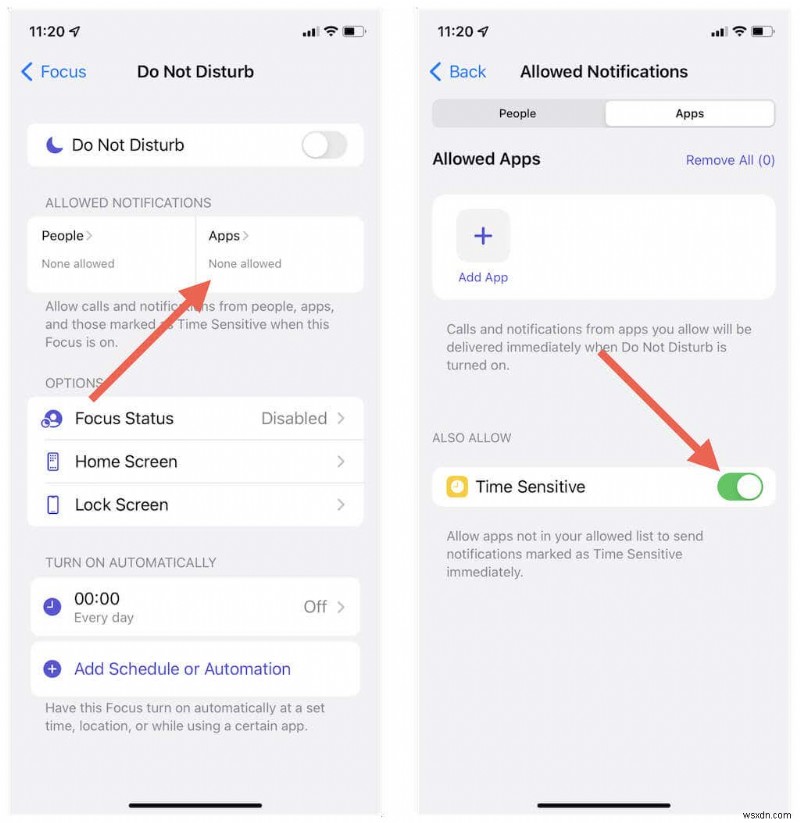
iPhone で Time Sensitive 通知を許可するその他のフォーカス プロファイルがある場合は、この手順を繰り返します。カスタム フォーカスをゼロから作成する際にも、これを行うことができます。 [通知用に許可されたアプリ] 画面が表示されたら、[時間依存] の横にあるスイッチをオンにします。
注:iPhone または iPad で通知の概要が設定されている場合は、時間依存の通知を有効にするために何もする必要はありません。
アプリが時間依存の通知をサポートしていない場合
アプリがタイム センシティブ通知をサポートしていなくても、おやすみモードまたはフォーカス プロファイルがアクティブなときに通知を見逃すわけにはいかない場合は、そのアプリを許可されたアプリ リストに追加するオプションがあります。
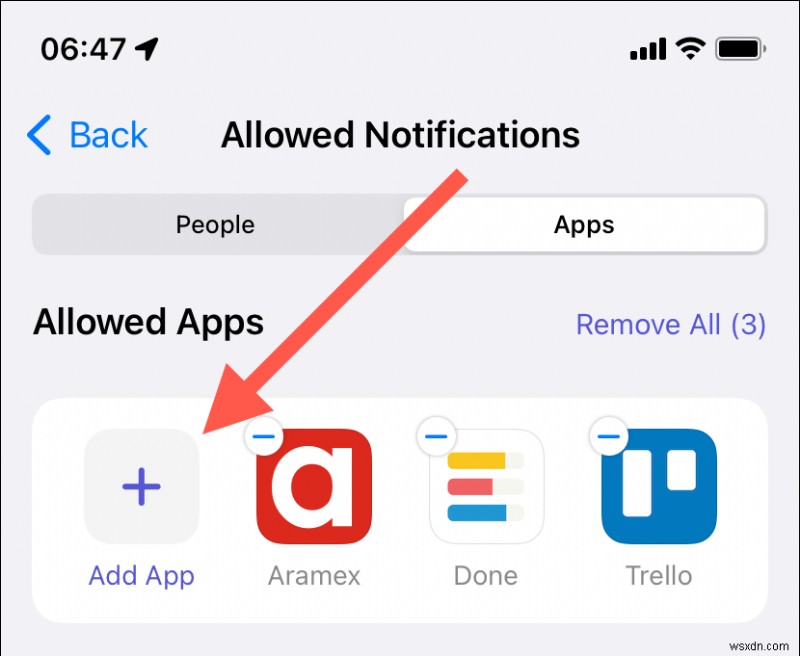
これを行うには、設定アプリを開き、おやすみモードまたはフォーカス プロファイルをタップします。次に、[許可されたアプリ] をタップし、そのアプリを許可されたアプリのリストに追加します。必要に応じて、他のフォーカス プロファイルについても繰り返します。
アプリによる時間依存の通知を無効にする
アプリが時間依存の通知を悪用している場合、またはそのアラートがそれほど重要であると思わない場合は、いつでも送信を停止するオプションがあります.まず、設定アプリを開き、通知をタップします。次に、アプリを選択し、時間に敏感な通知の横にあるスイッチをオフにします。
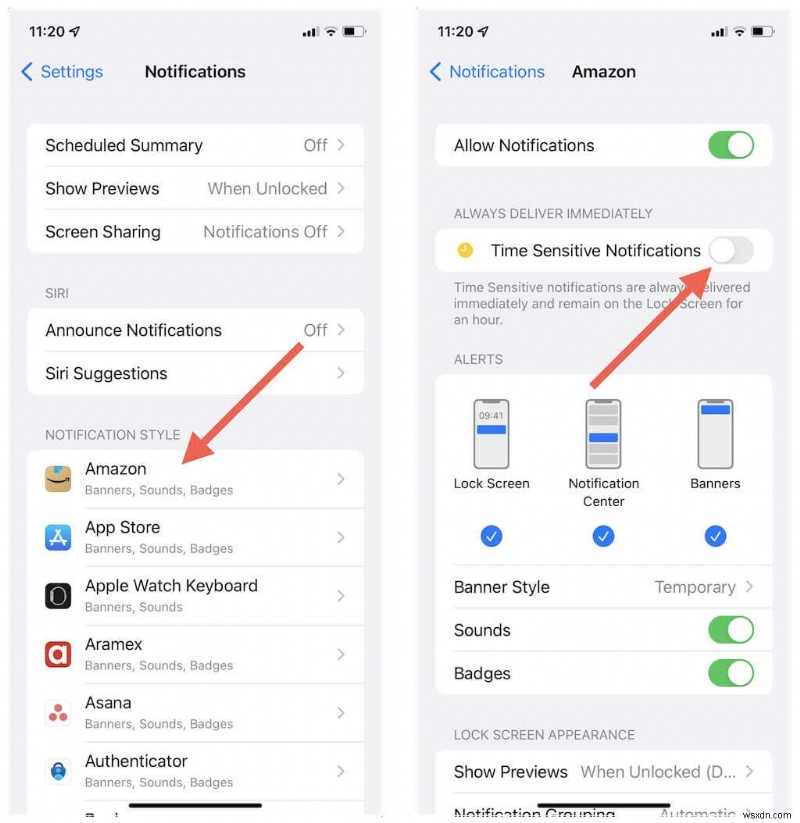
おやすみモードまたはフォーカス モードの時間に敏感な通知を無効にする
おやすみモードまたは特定のフォーカス プロファイルに関する時間依存の通知を受け取りたくない場合は、設定アプリを開いて [フォーカス] をタップします。次に、おやすみモードまたは目的のフォーカス プロファイルをタップし、[アプリ] を選択して、[時間依存] の横にあるスイッチをオフにします。
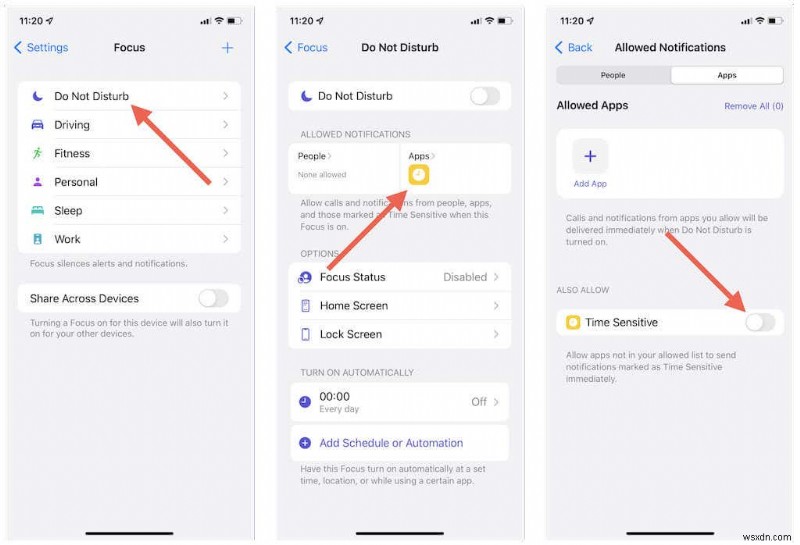
Mac で時間依存の通知を設定して使用する
macOS Monterey 以降を実行しているすべての Mac で、時間依存の通知を設定して使用できます。 iPhone と同様に、他のアクティブな通知と区別するために「Time Sensitive」ラベルが付いており、おやすみモードや Apple のフォーカス機能を使用している場合でも表示されるように設定できます。
Mac でタイム センシティブ通知を設定するには:
1. Apple メニューを開き、[システム環境設定] を選択します。
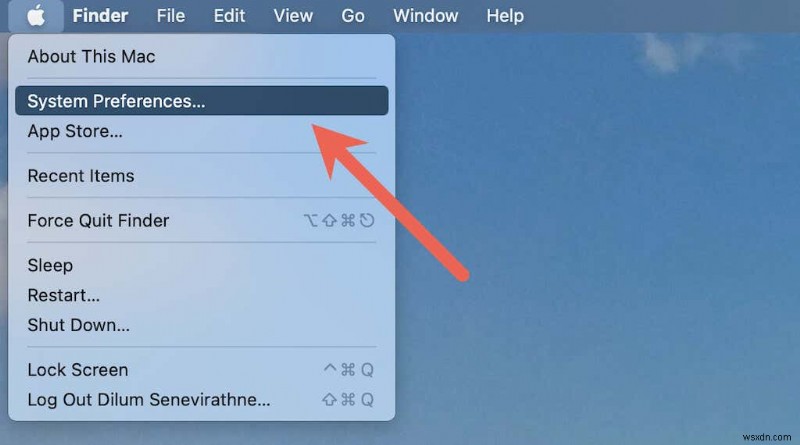
2. [通知とフォーカス] を選択します。
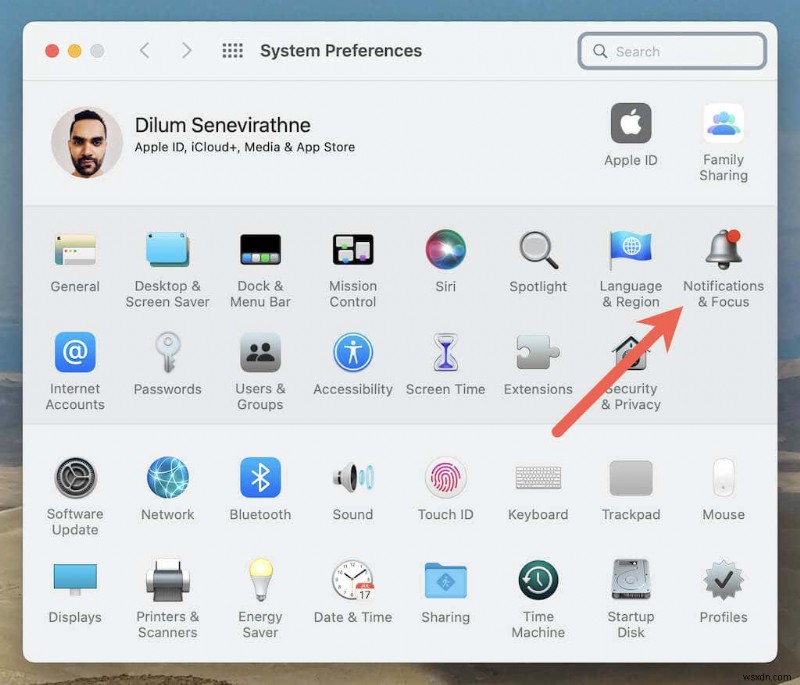
3. アプリを選択し、[時間に敏感なアラートを許可する] の横にあるチェックボックスが有効になっていることを確認します。
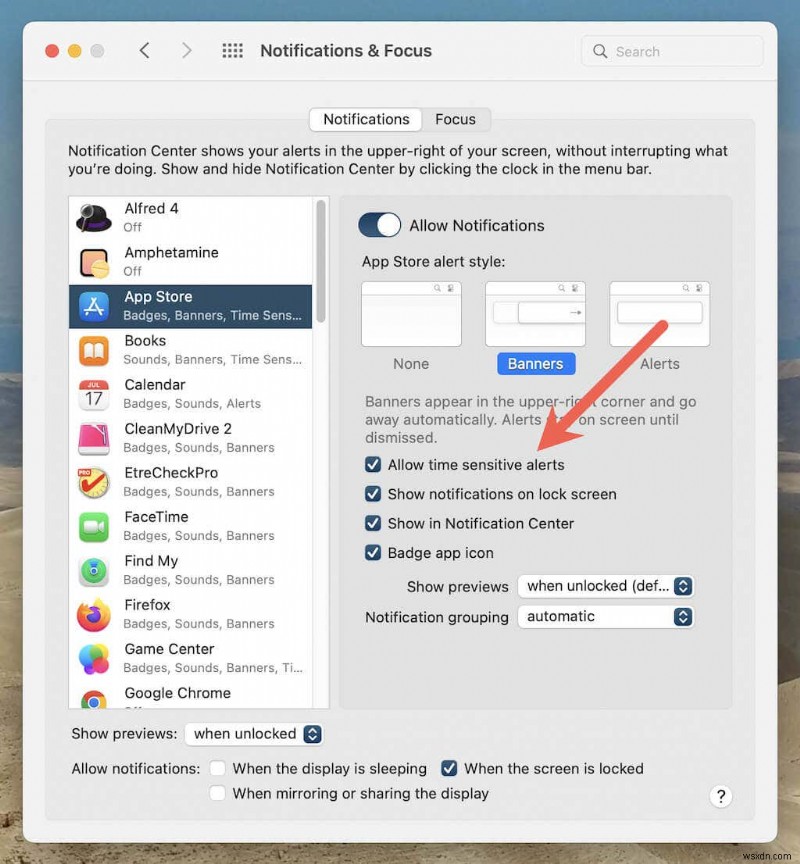
4. [フォーカス] タブに切り替えて、[おやすみモード] または [フォーカス プロファイル] を選択し、[オプション] ボタンを選択します。
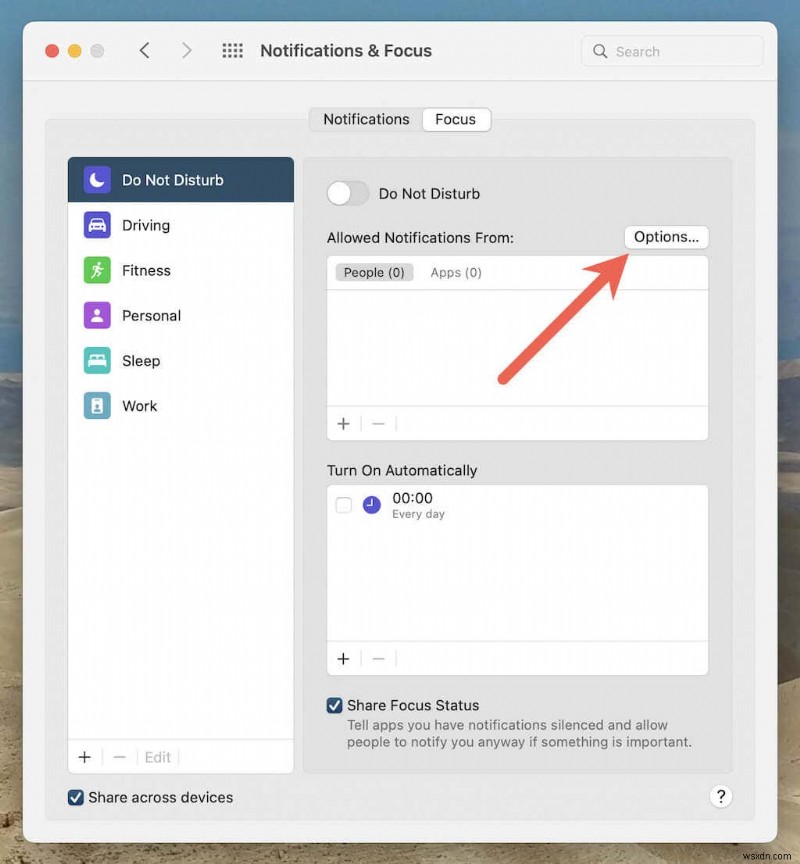
5. [時間依存の通知を許可する] の横にあるボックスを有効にして、[OK] を選択します。
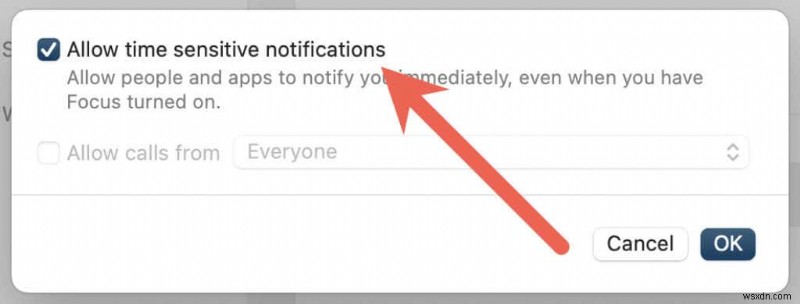
アプリが時間依存の通知をサポートしていない場合は、除外リストに追加することで、サイレント モードまたはフォーカスでその通知を許可できます。 [通知を許可] セクションで [アプリ] を選択し、[プラス] アイコンを選択して、必要なアプリを追加します。
二度と重要な通知を見逃すことはありません
タイム センシティブ通知は、iPhone、iPad、および Mac に追加された便利な機能です。重要なアプリの設定に時間を費やし、サイレント モードまたはフォーカスを有効にしてもそれらがあなたに到達できるようにすることで、今後の重要なアラートを見逃すことはありません.ただし、機能を悪用するアプリや気を散らしたくないフォーカス プロファイルについては、自由に無効にしてください。
-
iPhone の緊急 SOS:概要と使用方法
緊急 SOS は好奇心旺盛な人の頭文字をとったものではなく、90 年代初頭にモールス信号を使用して作成された遭難信号です。すべての iPhone 11 以降の携帯電話には、緊急の場合に備えて早期の市内通話のためにこの機能が組み込まれています。 Appleは健康と安全に向けて定期的に対策を講じているため、スリープボタンを5回押すか、サイドボタンを長押しすると簡単に911に接続できるiPhone SOSは試してみる価値があります.はい、この機能は、危険からの保護を提供するためにごく最近追加されました。これとは別に、緊急連絡先を並べて追加して、信頼できる人が現在の場所とともに緊急アラートを受け取り
-
Windows Sysinternals:その概要と使用方法
Windows コンピューターを完全に制御したいと思ったことはありませんか?ほぼすべての Windows プロセスまたはアプリケーションの内部を確認できるだけでなく、アプリケーションがアクセスしているファイルやレジストリ エントリをリアルタイムで表示できるというのは素晴らしいことです。 最も評判が良く強力な Windows システムおよび管理ツールキットの 1 つは Sysinternals です。ほとんどのユーティリティは単純な EXE ファイルであり、USB フラッシュ ドライブに配置することで、システム管理用の Windows ポータブル アプリのコレクションに追加できます。 Wind
